Preferințe utilizator
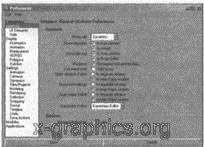
Fig. 1.42. Fereastră de preferințe
• Secțiunea Ul Elements vă permite să modificați opțiunile de prezentare pentru elementele UI. După cum sa demonstrat deja în acest capitol, acești parametri pot fi de asemenea accesați cu ajutorul meniurilor contextuale marcate.
• Secțiunea Anulare vă permite să setați mărimea coadajului de așteptare. Vă recomandăm să îl setați la Infinit. Acest lucru va permite anularea aproape a tuturor acțiunilor în orice etapă a lucrării, dacă ceva nu merge bine. Nu ține prea multă memorie, deci are sens să faceți acest lucru.
De exemplu, pentru a modifica culoarea de fundal a panourilor de vizualizare 3D, accesați vizualizarea 3D și selectați o nouă culoare. Fila Active și inactive oferă acces la culorile obiectelor selectate sau care nu sunt selectate în prezent.
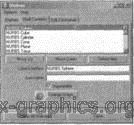

PUC. 1.43. Pentru a corecta culoarea elementelor din interfața cu utilizatorul, ferestrele și obiectele unei scene foarte simplu
În această fereastră, puteți adăuga cu ușurință orice element din meniu sau din bara de instrumente.
• Pentru a adăuga un element din bara de instrumente, trageți pictograma sa cu butonul mijlociu al mouse-ului din bara de instrumente pe panoul corespunzător.
• Pentru a adăuga un element din meniu, apăsați combinația de taste
Combinări de chei
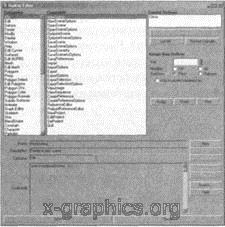
Meniuri de context marcate
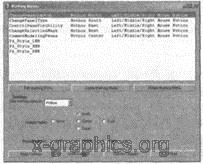
Meniul de context etichetat este împărțit în zone. Selectați zona care urmează să fie editată în panoul superior și faceți clic pe butonul Editați marcajele (figura 1.47).
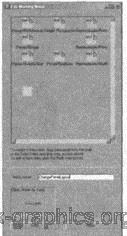
Fig. 1.47. Editarea zonei de nord a meniului contextual marcat
Pentru a schimba elementul meniului contextual marcat, mutați pictograma sau elementul de meniu direct în locul în care ar trebui să fie plasat în meniul contextual marcat pentru zona curentă.